Cách sao chép định dạng có điều kiện trong Excel
Trong bài viết này, bạn sẽ học cách sao chép định dạng có điều kiện trong Microsoft Excel. Điều này sẽ cho phép bạn sao chép các cột được đánh dấu (được đánh dấu do định dạng có điều kiện) từ dải ô này sang dải ô khác.
Hãy lấy một ví dụ: –
Chúng tôi có dữ liệu bán hàng, trong đó chúng tôi đã đánh dấu 10 doanh số hàng đầu bằng cách sử dụng định dạng có điều kiện. Chúng tôi muốn áp dụng cùng một định dạng trong phạm vi khác nhau.
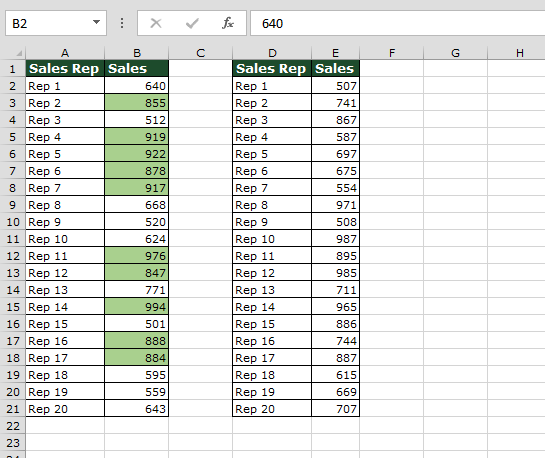
Thực hiện theo các bước sau: – * Chọn dải ô B2: B21
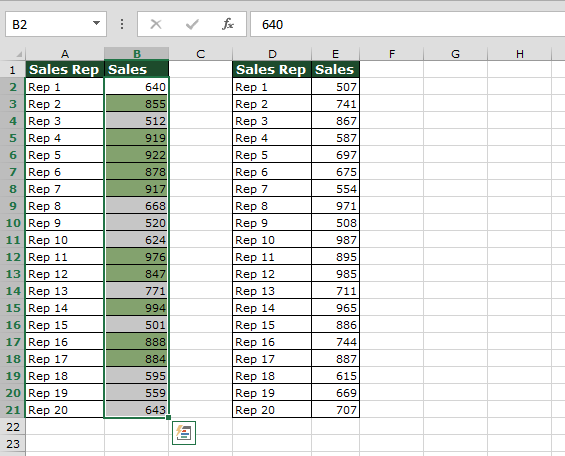
Chuyển đến Tab Trang chủ> Kiểu> Định dạng có Điều kiện Nhấp vào Định dạng có Điều kiện
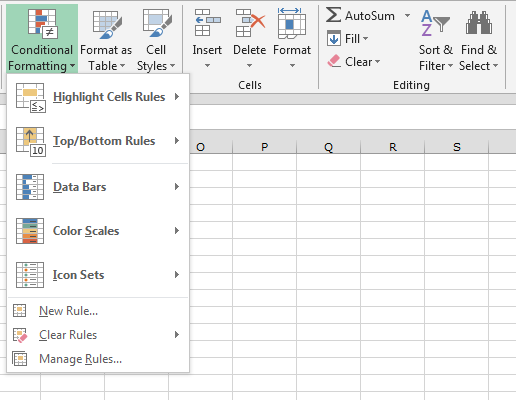
Từ danh sách thả xuống, nhấp vào Quản lý quy tắc Nhấp vào Chỉnh sửa
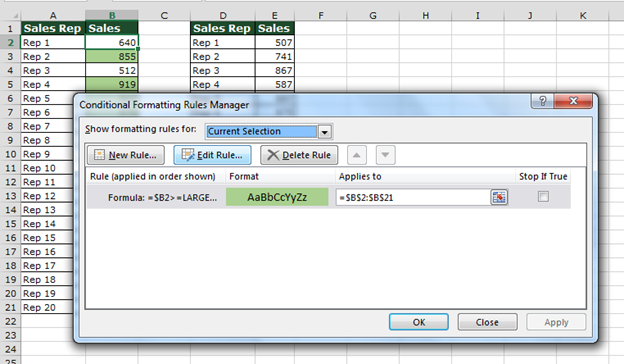
-
Sao chép công thức và nhấp OK
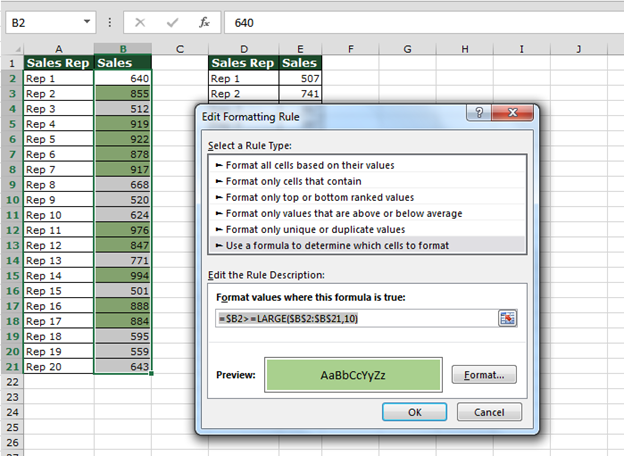
Dán công thức vào trang tính = $ E2> = LARGE ($ E $ 2: $ E $ 21,10)
Bây giờ sử dụng Format Painter: – Chọn phạm vi dữ liệu đầu tiên Chuyển đến tab Trang đầu> Định dạng họa sĩ * Sau đó dán vào phạm vi thứ hai nơi chúng ta muốn áp dụng định dạng có điều kiện
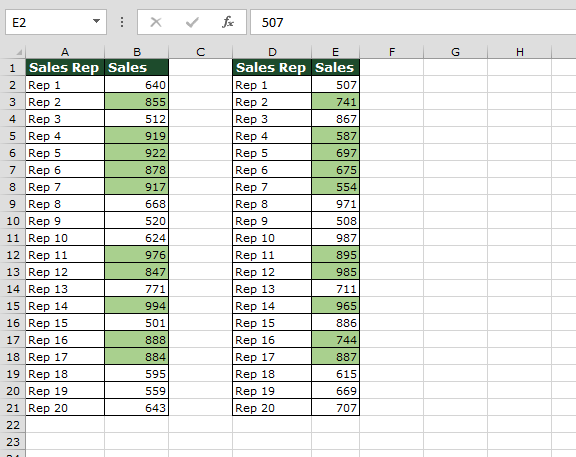
Các ô sẽ được đánh dấu, nhưng đây không phải là 10 ô bán hàng đầu Chuyển đến Định dạng có điều kiện> Nhấp vào Quản lý quy tắc * Hộp thoại Quản lý quy tắc sẽ xuất hiện
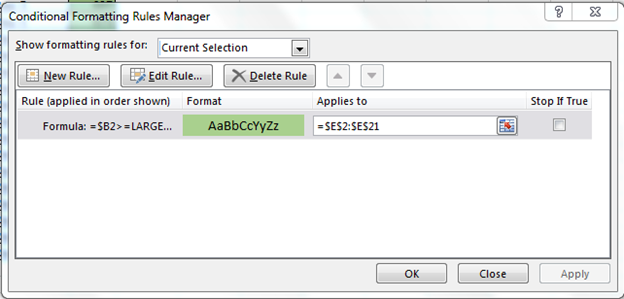
-
Nhấp vào Chỉnh sửa quy tắc
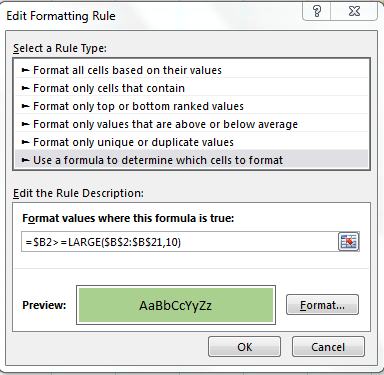
-
Thay đổi công thức: – = $ E2> = LARGE ($ E $ 2: $ E $ 21,10)
-
Nhấp vào OK
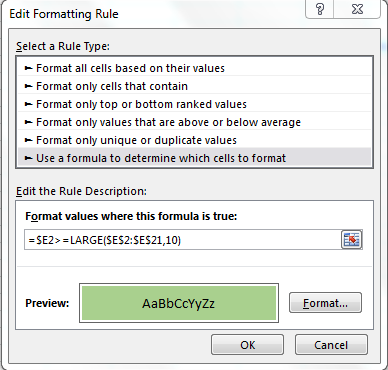
Nhấp vào OK Nhấp vào Áp dụng và nhấp OK
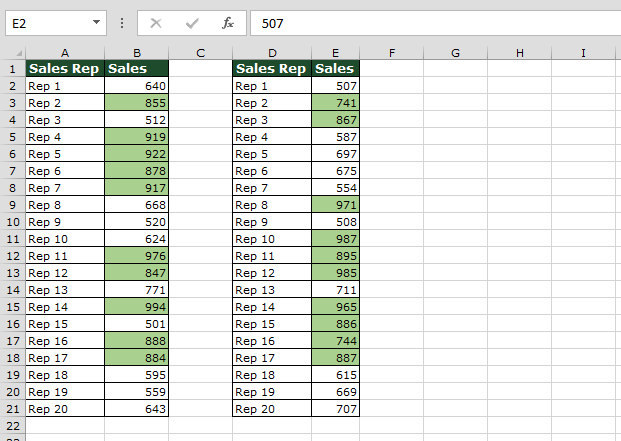
10 doanh số hàng đầu sẽ được đánh dấu, bằng cách này, chúng tôi có thể sao chép định dạng có điều kiện từ nơi này sang nơi khác trong Microsoft Excel.
Nếu bạn thích blog của chúng tôi, hãy chia sẻ nó với bạn bè của bạn trên Facebook. Và bạn cũng có thể theo dõi chúng tôi trên Twitter và Facebook.
Chúng tôi rất muốn nghe ý kiến từ bạn, hãy cho chúng tôi biết cách chúng tôi có thể cải thiện, bổ sung hoặc đổi mới công việc của mình và làm cho nó tốt hơn cho bạn. Viết thư cho chúng tôi tại [email protected]